보다 몰입감 넘치는 경험을 위해 Windows 10 장치를 듀얼 디스플레이 설정으로 업그레이드하려고 하시나요? PHP Editor Banana는 이 설정을 쉽게 완료하는 데 도움이 되는 자세한 단계별 가이드를 제공합니다. 이 문서에서는 두 번째 모니터 연결부터 디스플레이 설정 조정까지 전체 과정을 안내하여 화면 공간을 두 배로 늘려 생산성과 엔터테인먼트 경험을 향상시킬 수 있습니다.
win10에서 듀얼 스크린 설정하는 방법 소개
1. 먼저 데이터 케이블을 디스플레이 화면에 연결하세요.

2. 그런 다음 바탕 화면의 빈 공간을 마우스 오른쪽 버튼으로 클릭하고 열리는 창에서 NVIDIA 제어판을 찾은 후 클릭하여 들어갑니다.
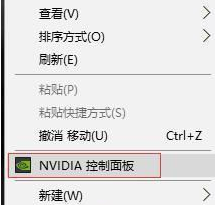
3. 진입 후 왼쪽 표시란에서 다중 모니터 설정 기능을 찾아 오른쪽에서 사용하고 싶은 모니터를 선택 후 적용합니다.
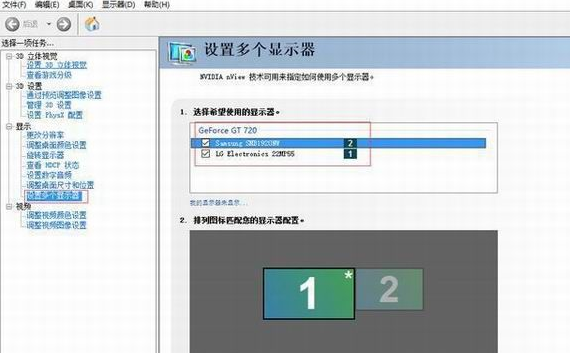
4. 시스템에 나타나는 프롬프트 창에서 직접 [예]를 선택하면 연결이 성공합니다.
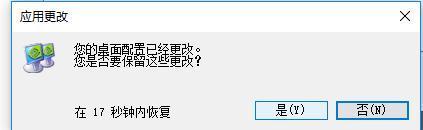
위 내용은 win10 시스템에서 듀얼 디스플레이 설정 소개_win10 시스템에서 듀얼 디스플레이를 설정하는 방법의 상세 내용입니다. 자세한 내용은 PHP 중국어 웹사이트의 기타 관련 기사를 참조하세요!